Rozumienie dynamiczne pobierania wg lokalizacji odstawienia
Użyj metody dynamiczneego pobierania dla pobierającego, który wypełnia określony obszar odstawiania do pobierania i dostarczania niezbędnych materiałów do tej lokalizacji.
Aby użyć tego procesu, należy zakończyć Lokalizacja odstawienia w linii zamówienia. Operator żąda pobrania dla określonej lokalizacji odstawiania a następnie jest kierowany przez ten proces pobierania.
Inna funkcja, której możesz użyć ustawia lokalizację na Automatyczna Wysyłka Pobranego Produktu. Jeśli ta flaga jest aktywna dla lokalizacji odstawiania, pobrany produkt jest wysyłany z zapasów, gdy kończy się pobieranie.
Aby korzystać z dynamicznego pobierania do wybrania produktu za pomocą ich lokalizację odstawiania:
-
W głównym menu urządzenia RF wybierz opcję Pobieranie. Zostanie wyświetlony ekran Menu Pobierania (PM1).
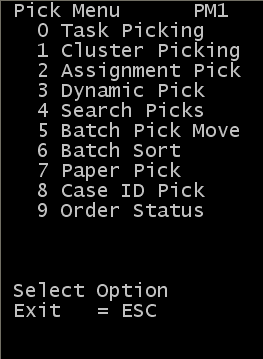
-
W Menu Pobieranie wybierz opcję Pobranie dynamiczne. Zostanie wyświetlony ekran Pobranie dynamiczne (DAPM).
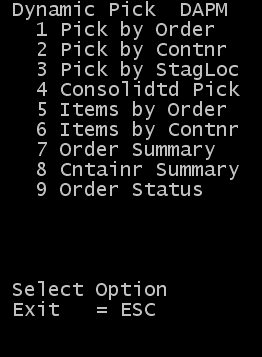
-
Wybierz Pozycje wg lok odstawienia. Ekran Dynamiczne pobieranie (OP21) zostanie wyświetlony.
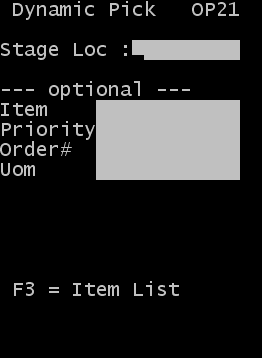
-
Określ następujące informacje:
- Loc Etapu
- Określ lokalizację odstawienia, podaną w linii zamówienia. Użyj informacji do wyszukiwania pobrań, które idą do określonej lokalizacji.
- Następujące informacje są opcjonalne i mogą być użyte, aby ograniczyć wyniki wyszukiwania:
- Pozycja
- Określ kod towaru do pobrania.
- Priorytet
- Określ priorytet zamówienia pobrania. Poprzez określenie priorytetu można wyszukać najpierw zamówienia o wysokim priorytecie.
- Zamówienie
- Określ numer zamówienia wysyłki do pobrania.
- JM
- Określ jednostkę miary do pobrania.
UwagaJeśli JM jest pusta, to pobrania są prezentowane pobierającemu na podstawie typu(ów) uprawnienia(ń). Jeżeli osoba pobierająca ma pozwolenia zarówno na skrzynie i palety to pobrania skrzyń są przekazywane najpierw.
-
Naciśnij F3 naciśnij F3 aby otworzyć ekran Widok pozycji (OP31L), który wyświetla listę pozycji, które odpowiadają określonym kryteriom.
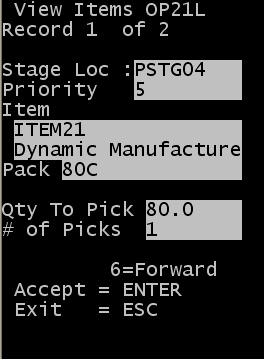
Ten ekran pokazuje listę pozycji do pobrania w aktualej lokalizacji. Każda kombinacja priorytetu towaru i zamówienia jest zestawiona na osobnej stronie. Informacja wyświetla podsumowanie całkowitej ilości do pobrania według priorytetu zamówienia i pozycji, które mogą pomóc nadać priorytet, kiedy grupa zamówień musi być najpierw pobrana.
- Lokalizacja
- To jest lokalizacja skonsolidowanego szybkiego pobierania, z której należy pobrać.
- Priorytet
- To jest priorytet zamówienia. Oddzielny ekran jest zestawiony dla każdej kombinacji priorytetu zamówienia / towaru.
- Pozycja
- To jest kod towaru z opisem towaru wyświetlonym w następnej linii.
- Paczka
- To jest ilość towaru do pobrania.
- Ilość do Pobrania
- To jest całkowita ilość otwartych pobrań dla kombinacji priorytetu zamówienia / towaru.
- # Pobrań
- To jest liczba otwartych pobrań istniejących dla kombinacji priorytetu zamówienia / towaru.
- Przewiń listę pozycji. Użyj 6, aby poruszać się do przodu, i 4, aby poruszać się do tyłu. Aby opuścić listę bez rozpoczęcia pobierania, możesz użyć przycisku Esc. Wymienione pozycje z otwartymi pobraniami są posortowane wg priorytetu i numeru pozycji.
-
Naciśnij Wprowadź na priorytet zamówienia i pozycję którą chcesz pobrać. Spowoduje to wyświetlenie następnego otwartego pobrania.
Uwaga
Nie są pokazywane pobrania z aktualnym statusem W Toku.
Typ pobierania, który jest wyświetlany zależy od jednostki miary, do pobrania. System początkowo zapewnia pełne pobrania palet, jeśli jest dostępna dla priorytetu zamówienia i wybranej pozycji. Po zakończeniu wszystkich pobrań palet, przedstawiane są pobrania skrzyń.
-
Jeśli pobranie palety jest dostępne, ekran Dynamiczne pobieranie (OP12) zostanie wyświetlony w celu potwierdzenia pobierania.
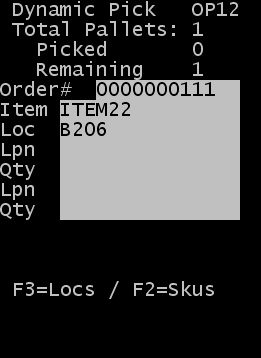
Początkowy ekran wyświetla następujące informacje:
- Palet łącznie
- To jest liczba pełnych palet tej pozycji do pobranie dla zamówienia.
- Pobrane
- To jest liczba palet tej pozycji, które zostały pobrane.
- Pozostałe
- To jest liczba palet do pobrania.
- Zamówienie #
- To jest bieżąca numer zamówienia.
- Pozycja
- To jest numer pozycji do pobrania.
- Lok
- To jest sugerowana lokalizacja, z której należy pobrać.
-
Uwaga
Możliwości wyszukiwania są dostępne z tego ekranu, aby znaleźć, jeśli to konieczne, alternatywny produkt do pobrania.
- Aby zobaczyć inne lokalizacje dla pozycji, naciśnij F1. To nie obejmuje lokalizacji, które jest aktualnie na ekranie pobierania. Opcja ta pozwala na przeglądanie innych potencjalnych lokalizacji pobrań, ale aplikacja może lub nie zaakceptować lokalizację na podstawie przypisanych zasad lokalizacji i reguły rotacji.
- Aby zobaczyć wszystkie pozycje na zamówieniu wysyłki, naciśnij F2. F2. Kolejność wyświetlania jest oparta na numerze linii pozycji w szczegółach zamówienia wysyłki. Naciśnij 6 (dalej) lub 4 (wstecz), aby przewijać zapisy. Każdy zapis wyświetla łączną wartość przydzieloną dla pozycji w polu Ilość. Możesz przewijać do dowolnego rekordu w zamówieniu wysyłki i nacisnąć Enter, aby wyświetlić ekran pobrania dla tego rekordu.
-
Wprowadź następujące informacje na tym ekranie, aby zakończyć pobierania:
- Lok
- To jest sugerowana lokalizacja. Możesz zmieniać lokalizację, tak długo, jak to co jest pobrane spełnia wymagania rotacji dla pozycji.
- Lpn
- Jest to tabliczka identyfikacyjna do pobrania.
- Ilość
- To jest ilość do pobrania. Aby pobrać całą ilość palety, określ 0 (zero) jako ilość.
- Lpn
- Aby pobrać drugą tabliczkę identyfikacyjną palety dla tej pozycji, skanuj tabliczkę identyfikacyjną paletyw drugim polu LPN. Jeśli pobierasz tylko jedną paletę, pozostaw to pole puse.
- Ilość
- Potwierdź ilość kolejnych pobranych tabliczek identyfikacyjnych palety. Określ 0 użyj 0 aby pobrać wszystkie.
-
Uwaga
Ekran wyświetlony powyżej został skonfigurowany tak, by umożliwić jednoczesne pobranie 1 lub 2 palet. Jak wcześniej zaznaczono, ekran może być skonfigurowany tak, aby zapisać pobranie do trzech palet na jednym ekranie.
-
Aby kontynuować potwierdzanie palety, naciśnij Enter. Ekran Pobranie Odstawienia OPXZ zostanie wyświetlony.
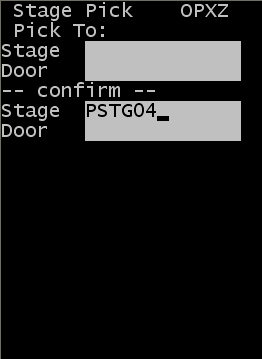
Sekcja Pobierz do
Pola Etap oraz Brama w sekcji Pobierz do są tylko do odczytu. Jeśli informacja ta została wprowadzona do zamówienia lub poprzednie pobrania zostały wykonane do tego zamówienia, te wartości są wyświetlane.
Ponieważ sekcja Pobierz do jest nagłówkiem informacji zamówienia, informacje mogą być inne, gdy zidentyfikujesz określoną Lokalizację odstawiania dla linii zamówienia.
Potwierdź
- Odstawienie
- Określ lokalizację odstawiania, dla której chcesz potwierdzić pobranie. Użyj Lokalizacji odstawiania, która została zidentyfikowana dla akualnej linia zamówienia do pobrania.
-
Uwaga
Jeśli ta lokalizacja odstawienia była skonfigurowana na Automatyczna Wysyłka Pobranego Produktu, zakończenie tego pobierania wyczerpuje zapasy i aktualizuje tę część zamówienia wysyłki.
- Brama
- Pozostaw puste dla tego typu pobierania.
- Aby zakończyć pobranie, naciśnij Wprowadź. Jeśli istnieją otwarte pobrania dla wcześniej użytego kryterium wyszukiwania, wyświetlany jest ekran OP21L i wykazy otwartych dostępnych pobrań. Jeśli nie istnieją dodatkowe pobrania, wyświetlony zostaje komunikat Nie istnieją żadne otwarte pobrania dla bieżącego kryterium wyszukiwania.
-
Kiedy pobieranie wszystkich palet dla priorytetu zamówienia jest zakończone i wybrana pozycja na ekranie OP21L, otwarte pobrania skrzyń są wyświetlane na ekranie OP05.
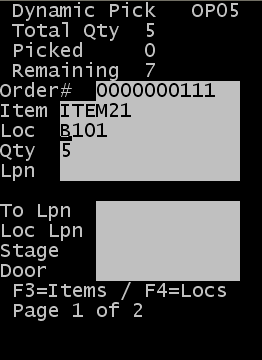
Początkowy ekran wyświetla następujące informacje:
- Całkowita il.
- Ilość nie paletowa tej pozycji jest uporządkowana i przypisana. Nie obejmuje to ilości, która została przydzielona i można w pełni korzystać z ekranu pobierania pełnych palet.
- Pobrane
- To jest liczba pobrań skrzyń dla tej pozycji, które zostały pobrane.
- Pozostałe
- To jest ilość do pobrania.
- Zamówienie #
- To jest bieżąca numer zamówienia.
- Pozycja
- To jest numer pozycji do pobrania.
- Lok
- To jest sugerowana lokalizacja, z której należy pobrać.
- Ilość
- To jest ilość do pobrania.
-
Określ informacje:
- Lok
- Określ lokalizację, jeśli jest inna od sugerowanej, z której należy pobrać.
- Ilość
- Określ ilość do pobrania, jeśli jest inna od ilości sugerowanej. Można, jeśli to konieczne, wprowadzić ilość, która jest mniejsza niż to, co zostało zamówione, w zależności od dostępności zapasów. Na przykład, jeśli ilość, do pobrania to 9, ale tabliczka identyfikacyjna z której pobierasz ma tylko 5 pozostałych, operator może zapisać te 5 i otrzymuje drugie zadanie wybierać do zrealizowania pozycji.
- Możesz zapisać pobranie dla ilości większej niż sugerowana jeżeli pole zamówienie wysyłki jest skonfigurowane na Zezwalaj na nadmiarowe pobieranie. Pozwól na nadmiarowe pobieranie. Na przykład, jeśli pobierzesz do linii produkcyjnej i w przypadku większej ilości niż oczekiwano potrzebnej w produkcji, pobierzesz pełną paletę z rezerw.
- Lpn
- Określ tabliczkę identyfikacyjną, z której należy pobrać.
- Do Lpn
- Określ nową tabliczkę identyfikacyjną palety do pobrań skrzyń. Często ID jest stosowane do palety lub kontenera, na którym, w trakcie odbioru dla zamówienia, umieszczone są liczne pozycje.
- Lok Lpn
- Określ nową tabliczkę identyfikacyjną palety. Musisz użyć tego pola, jeśli zostawisz powyższe pole Do Lpn puste. To jest nowa tabliczka identyfikacyjna dla produktu pozostającego w lokalizacji, jeśli LPN, który był w lokalizacji jest zapisany jako pobrany. Na przykład, operator jest kierowany do pobrania 38 skrzyń pozycji z lokalizacji pobrania skrzyń. Tabliczka identyfikacyjna (1234) w lokalizacji, która zawiera 40 skrzyń. Pobierający może zająć całą paletę z miejsca lokalizacji (40 skrzyń) i pozostawić 2 skrzyniew pozostawone z tyłu lokalizacju. Z kolei, zbieracz może przypisać nowy LPN (5678) do dwóch pozostałych skrzyń i pozostawić 38 skrzyń pobranych z początkowymi LPN.
-
Uwaga
Lok Lpn może również być na obecnych palecie. Wiele lokalizacji pobrań skrzyń trzyma więcej niż jedna paletę. W powyższym scenariuszu, LPN 1234 może znajdować się w lokalizacji pobierania, tak jak tabliczka identyfikacyjna 5555. Gdy współpracownik pobiera 38 z LPN 1234, może być wprowadzony Lok LPN z 5555. To dodaje dwie pozostałe skrzynie do istniejących zapasów dla LPN 5555. Jeśli ten LPN mał początkowo 80 skrzyń, to teraz zawiera 82 skrzynie.
- Odstawienie
- Określ lokalizację odstawiania, dla której chcesz potwierdzić pobranie. Użyj Lokalizacji odstawiania, która została zidentyfikowana dla aktualnej linia zamówienia, która została pobrana.
-
Uwaga
Jeśli ta lokalizacja odstawienia była skonfigurowana na Automatyczna Wysyłka Pobranego Produktu, zakończenie tego pobierania wyczerpuje zapasy i aktualizuje tę część zamówienia wysyłki.
- Brama
- Pozostaw puste dla tego typu pobierania.
-
Naciśnij Wprowadź aby otworzyć następny ekran do zakończenia pobierania.
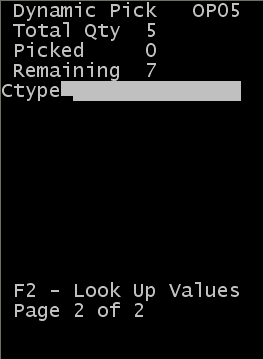
- Ktyp
- Określ typ kartonu dla tabliczki identyfikacyjnej (ID odłożenia).
-
Uwaga
Naciśnij klawisz F2, aby zobaczyć listę możliwych typów kartonu. To działanie powoduje wyświetlenie na ekranie konfiguracji kartonu listy kartonów, dla których aktywna jest flaga Wyświetl do Pobierania.
-
Aby zakończyć pobranie, naciśnij Wprowadź. Jeśli istnieją otwarte pobrania dla wcześniej użytego kryterium wyszukiwania, wyświetlany jest ekranOP21L i wykazy otwartych dostępnych pobrań.
Gdy zakończone są wszystkich pobrania dla kryterium wyszukiwania, wyświetlony jest komunikat Nie istnieją otwarte pobrania dla bieżącego kryterium wyszukiwania.
- Powtórz powyższy proces aby zakończyć wszystkie wyszukiwane pobrania lub naciśnij Esc aby powrócić do ekranu OP21 i zmienić kryteria wyszukiwania.